这篇文章主要讲解了“windows如何修改一张图片的分辨率”,文中的讲解内容简单清晰,易于学习与理解,下面请大家跟着小编的思路慢慢深入,一起来研究和学习“windows如何修改一张图片的分辨率”吧!
修改方法
1、打开图片,右击选择属性。可以从属性详细信息中查看到这个图片的分辨率。当前这个图片分辨率为687*379。
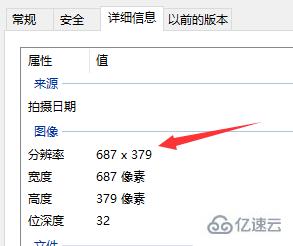
2、右击图片,选择编辑。打开图片编辑界面。也可以直接打开画图软件,在画图软件中打开需要编辑的这张图片。
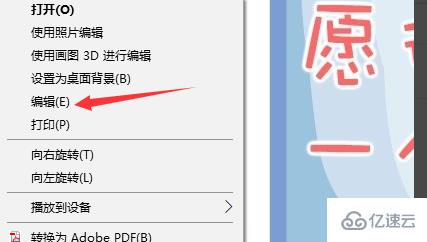
3、选择工具栏中的重新调整大小选项。点击打开,会出现如图所示界面,通过这两个选项可以改变图片的一些信息。
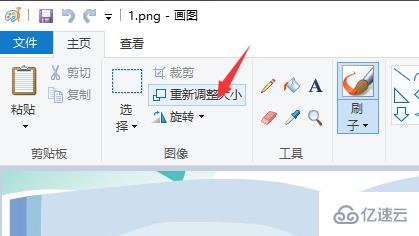
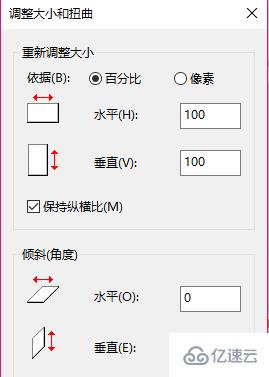
4、把依据调整到像素选项,然后把图中保持横纵比前面的勾选项勾掉。
如果勾选的话,你在改变水平像素的同时,垂直像素会按照比例自动改变,
同样如果你改变垂直像素,水平像素也会随之改变,我们无法自定义它的像素。
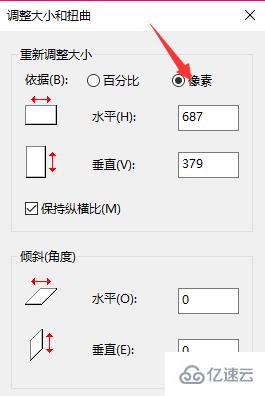
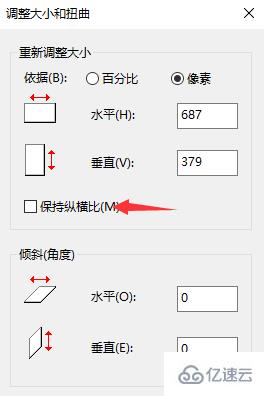
5、以上两点都完成之后,可以再水平和垂直两个框中输入你想要更改的图片分辨率大小。
如图所示。设置为640*480,更改完成之后点击确定按钮。最后一定要记得保存图片。
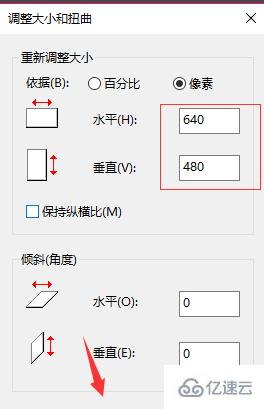

6、找到图片位置,右击查看当前图片的属性。新的图片已经更改成分辨率为640*480与我们刚才设置的效果一致。
这个方法比较简单粗暴的更改了图片的分辨率,更改之后的图片效果可能会与之前图片显示效果不太相同。不过没有明显的变形。
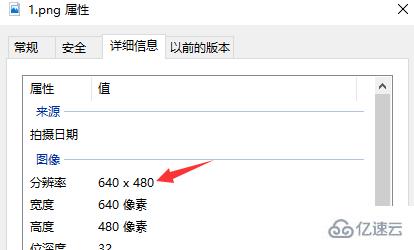
感谢各位的阅读,以上就是“windows如何修改一张图片的分辨率”的内容了,经过本文的学习后,相信大家对windows如何修改一张图片的分辨率这一问题有了更深刻的体会,具体使用情况还需要大家实践验证。这里是,小编将为大家推送更多相关知识点的文章,欢迎关注!
推荐阅读:python opencv如何把一张图片嵌入到另一张图片上






发表评论 取消回复